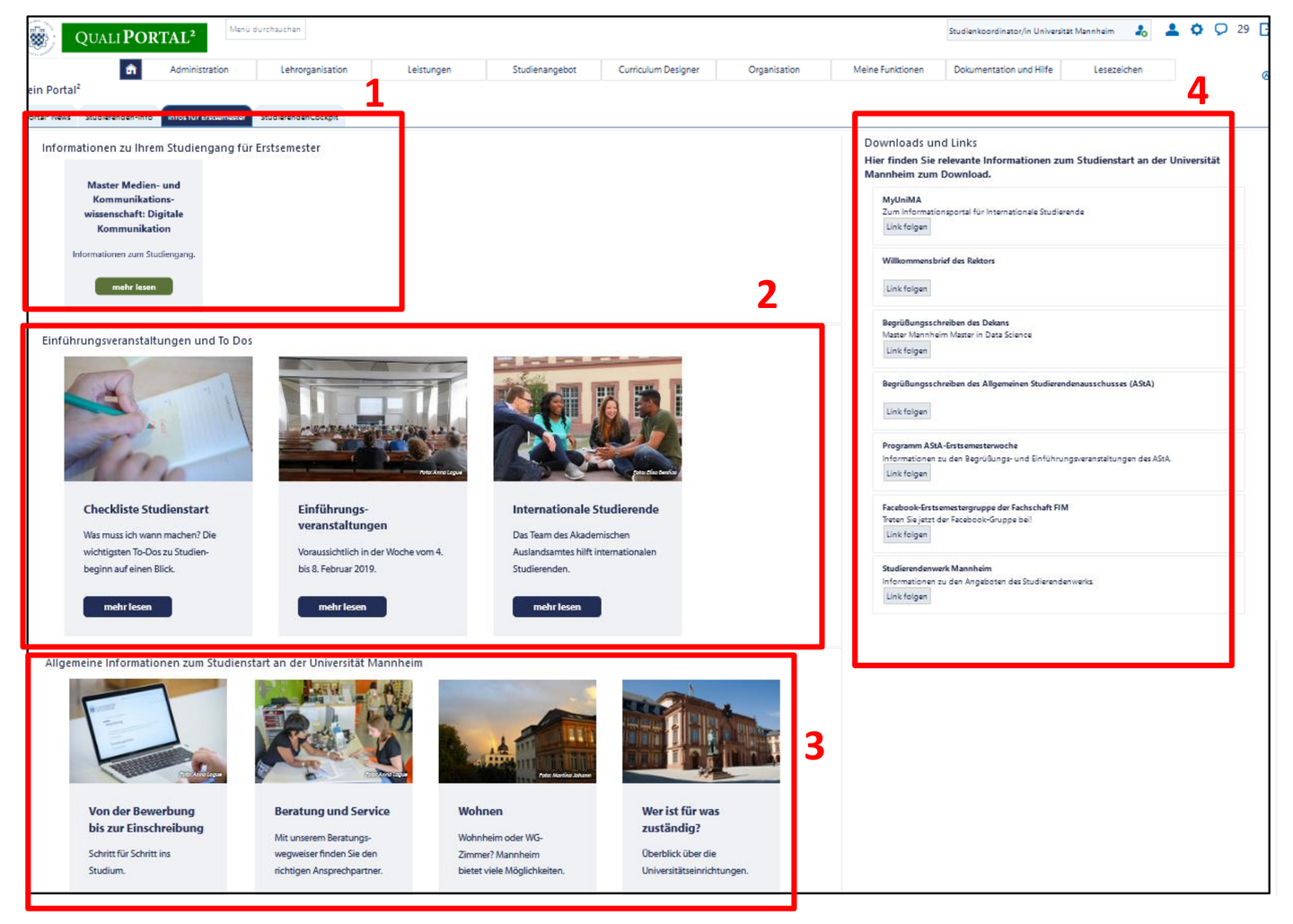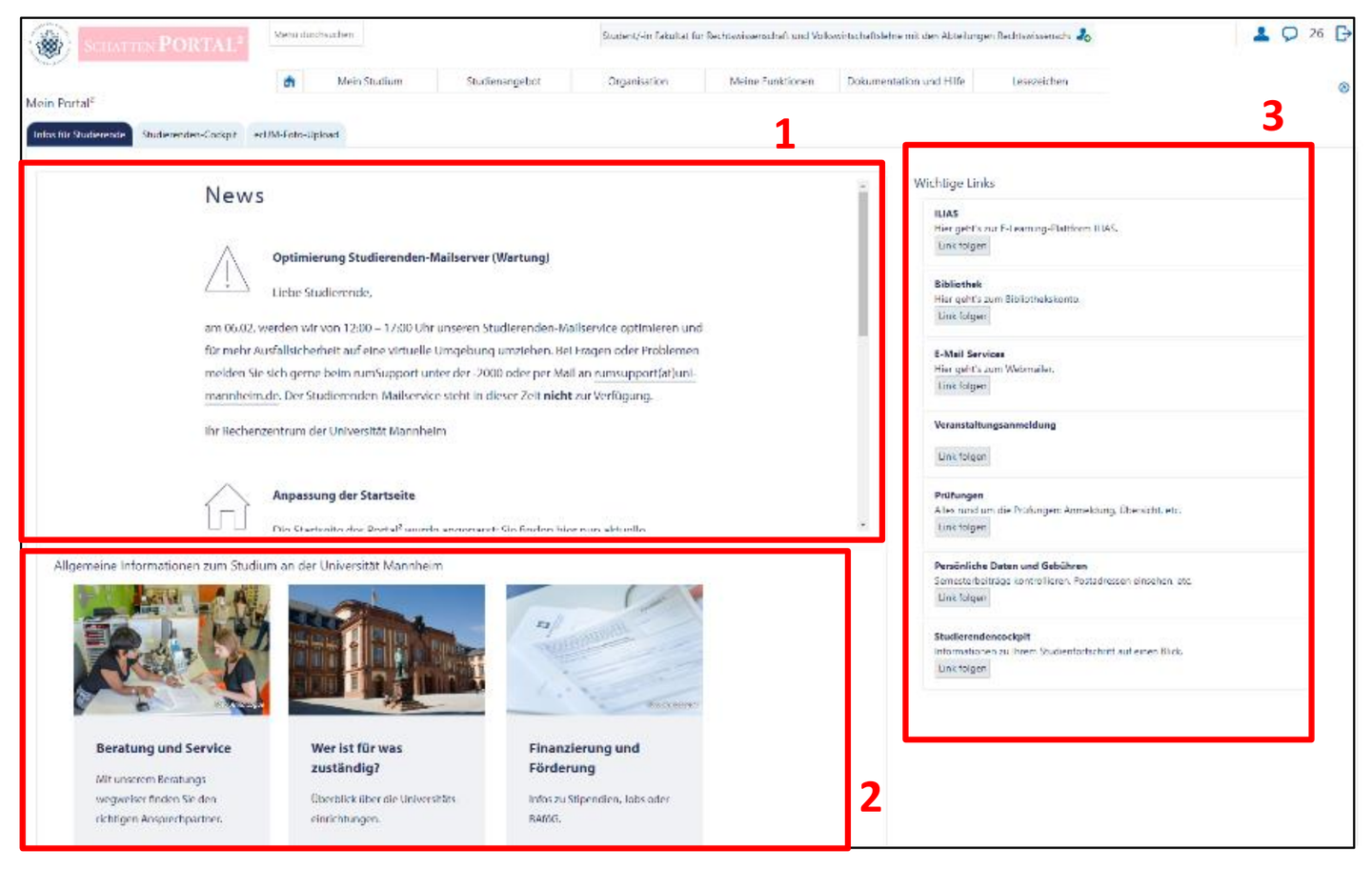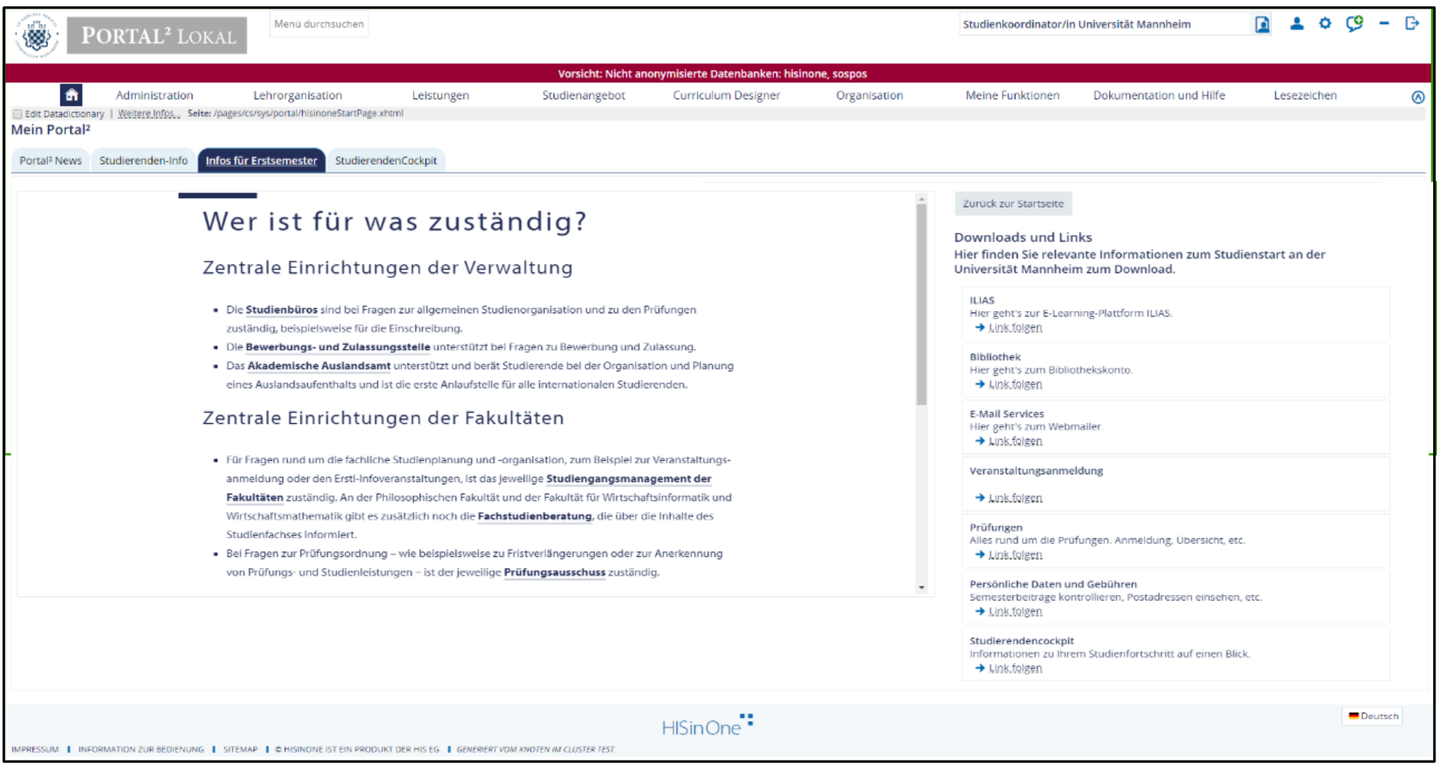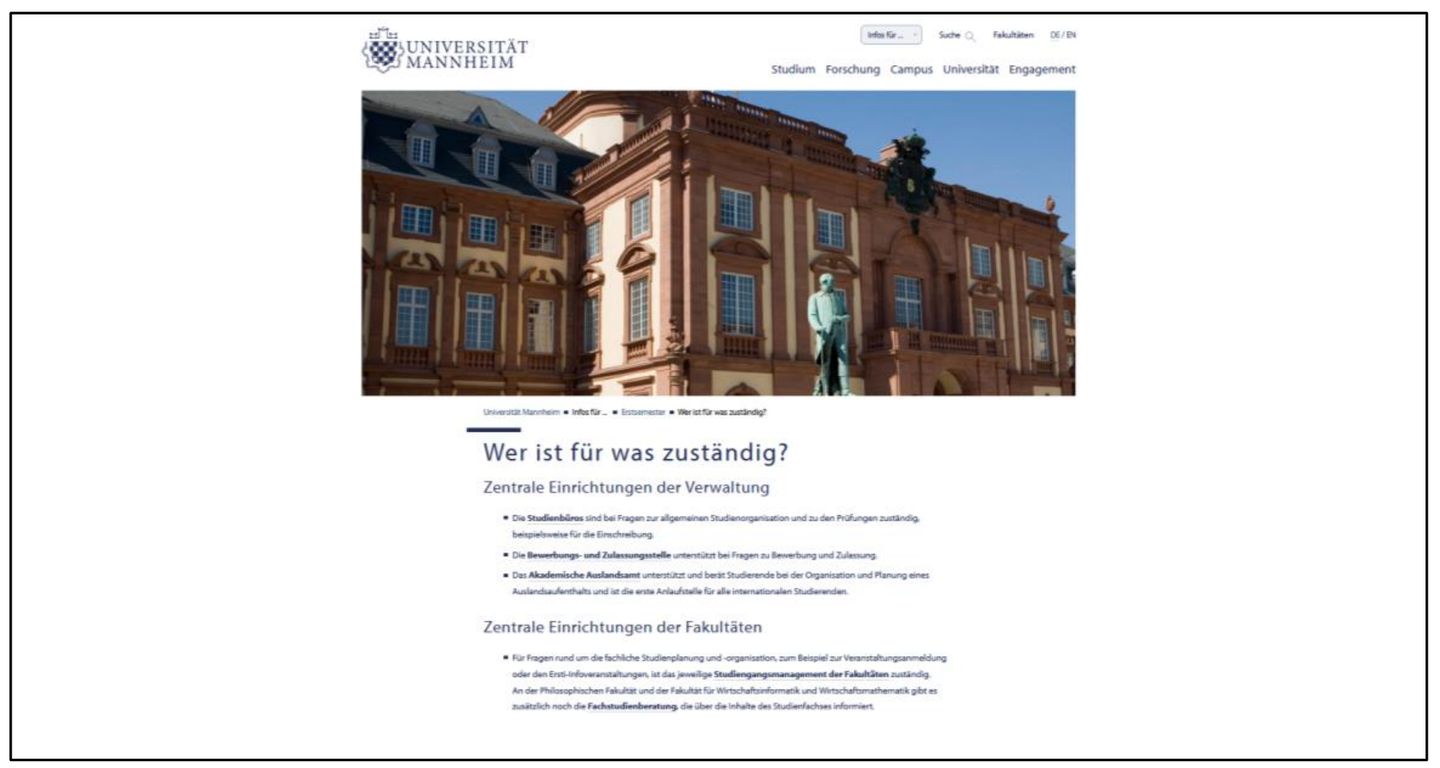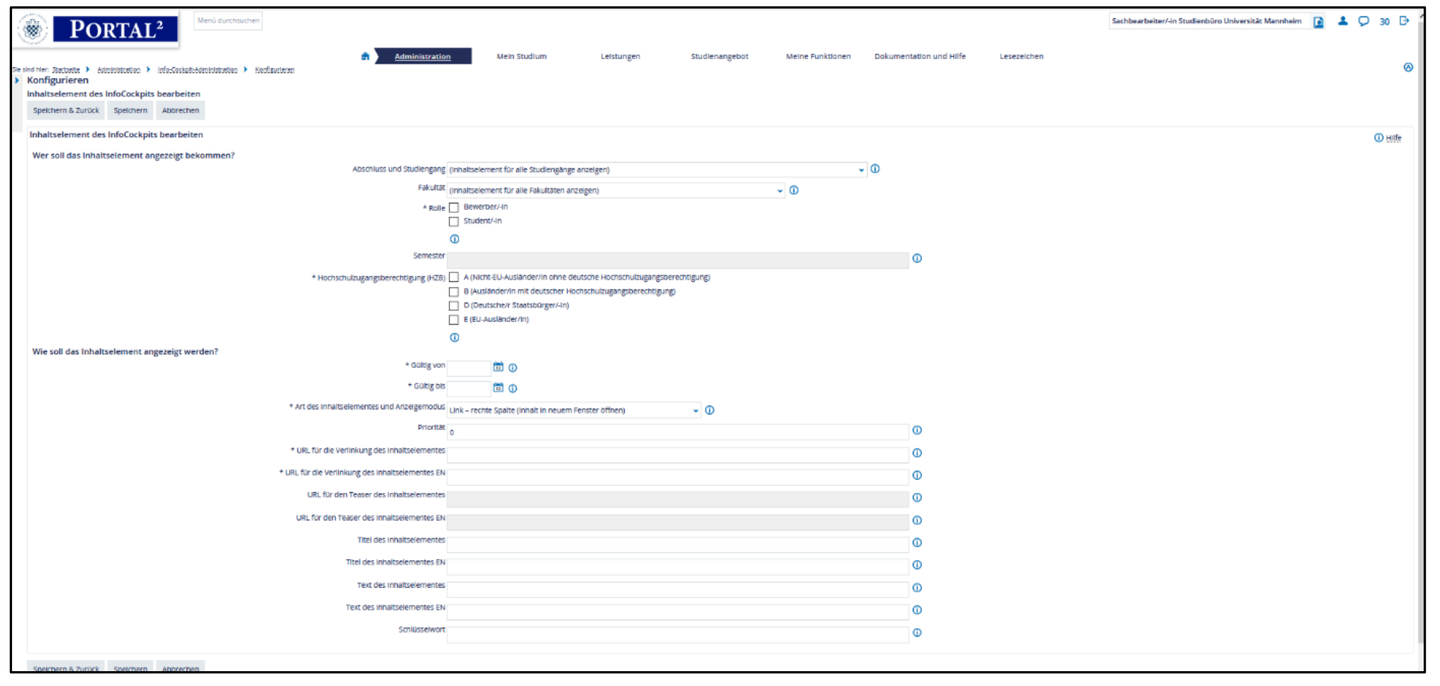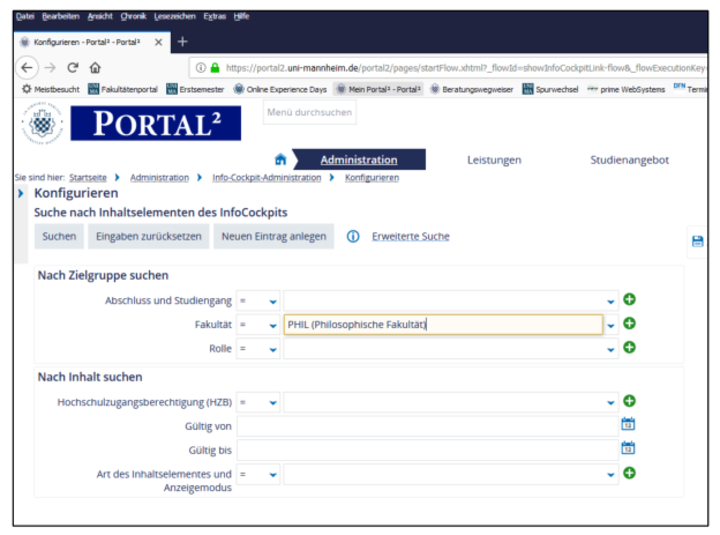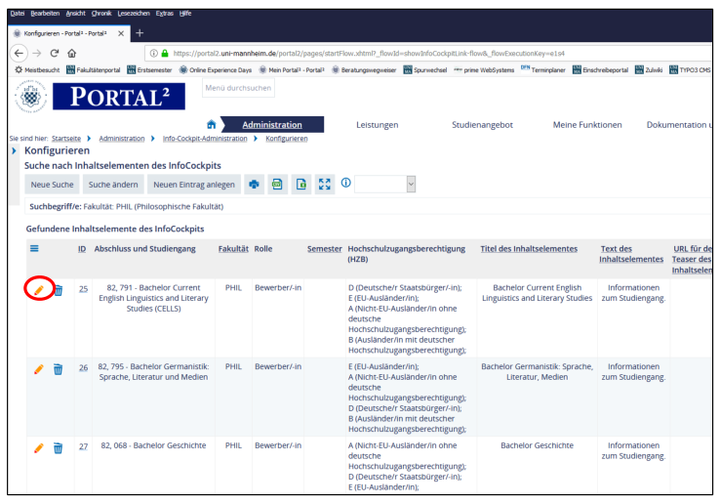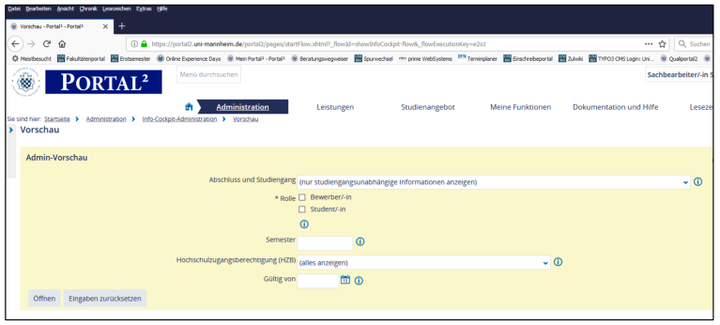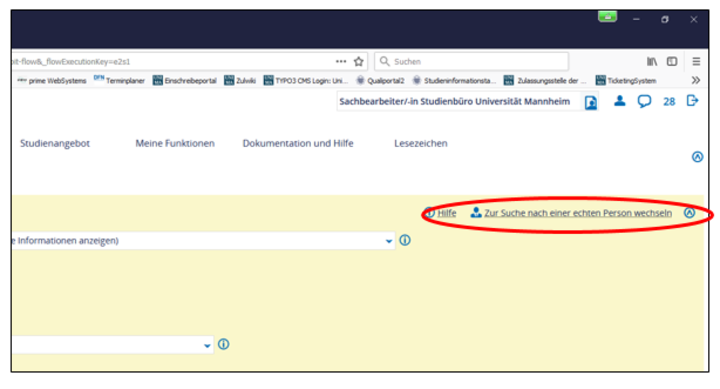InfoCockpit
Kontakt bei Fragen oder Problemen mit dem Infocockpit

Alexandra Theobalt (sie/ihr)
Dezernat II – Studienangelegenheiten
L 1, 1 – Raum 115
68161 Mannheim
Bitte buchen Sie einen Beratungstermin über folgendes Formular: https://www.uni-mannheim.de/studium/vor-dem-studium/studienwahl/terminvereinbarung-alexandra-theobalt
1. Hintergrund
Auf der Startseite des Portal² werden Informationen für Studierende zielgruppenspezifisch zur Verfügung gestellt, z. B. für Erstsemester oder verschiedene Studiengangskohorten. Die Informationen können von der Zulassungsstelle, den Studienbüros, dem Studiengangsmanagement und dem Akademischen Auslandsamt gepflegt werden. Mögliche Inhalte sind: Orientierung an der Universität, aktuelle Hinweise, Veranstaltungen, Prüfungen, Fristen, …
Die angezeigten Informationen werden über das „InfoCockpit“ gepflegt, im Folgenden finden Sie
- einen Überblick über die verschiedenen Gestaltungselemente,
- eine Anleitung zum Anlegen und Bearbeiten der Inhalte,
- Tipps zur Nutzung des InfoCockpits.
2.2 Informationen für Erstsemester
Im Informationsbereich für Erstsemester gibt es vier verschiedene Möglichkeiten Informationen anzuzeigen:
- Obere Kachel – Titel, Text, Verlinkung:
Wird für studiengangsspezifische Informationen genutzt. - Mittlere Kachel – Teaser Box TYPO3:
Wird für Einführungsveranstaltungen und wichtige ToDos genutzt. - Untere Kachel – Teaser Box TYPO3:
Wird für allgemeine Informationen genutzt. - Verlinkung in der rechten Spalte – Titel, Text, Verlinkung:
Wird für allgemeine und studiengangsspezifische Informationen genutzt.
Ansicht Informationen für Erstsemester:
2.3 Informationen für Studierende
Im Informationsbereich für Studierende werden aktuell drei verschiedene Möglichkeiten, Informationen anzuzeigen, genutzt:
- News-Kachel:
wird zentral für alle gepflegt, keine Differenzierung möglich. - Untere Kachel – Teaser Box TYPO3:
Wird für allgemeinen Informationen genutzt. - Verlinkung in der rechten Spalte – Titel, Text, Verlinkung:
Wird für allgemeine und studiengangsspezifische Informationen genutzt.
Folgende Optionen können ebenfalls genutzt werden:
- Obere Kachel – Titel, Text, Verlinkung:
Wird für studiengangsspezifische Informationen genutzt. - Mittlere Kachel – Teaser Box TYPO3:
Wird für allgemeine Informationen genutzt.
Ansicht Startseite Portal² für Studierende:
2.4 Differenzierungsmöglichkeiten bei der Anzeige der Informationen
Die angezeigten Informationen (mit Ausnahme der News-Kachel) können anhand folgender Kriterien unterschieden und zielgruppenspezifisch angezeigt werden:
- Bewerber/
Studierender - Abschluss (Bachelor/Master)
- Studienfach
- Bildungsinländer/-ausländer
- Fachsemester
2.5 Darstellung der Informationen
Die Informationen werden in TYPO3 angelegt und können unterschiedlich angezeigt werden:
- Inhalte der TYPO3-Seite im Portal anzeigen:
3. Konfiguration des InfoCockpits
Die Konfiguration des InfoCockpits erfolgt im Portal² über den Menüpunkt:
Administration –> InfoCockpit –> Konfigurieren
Dabei gibt es zwei Möglichkeiten:
- Einen neuen Eintrag anlegen.
- Einen vorhandenen Eintrag suchen (und dann bearbeiten).
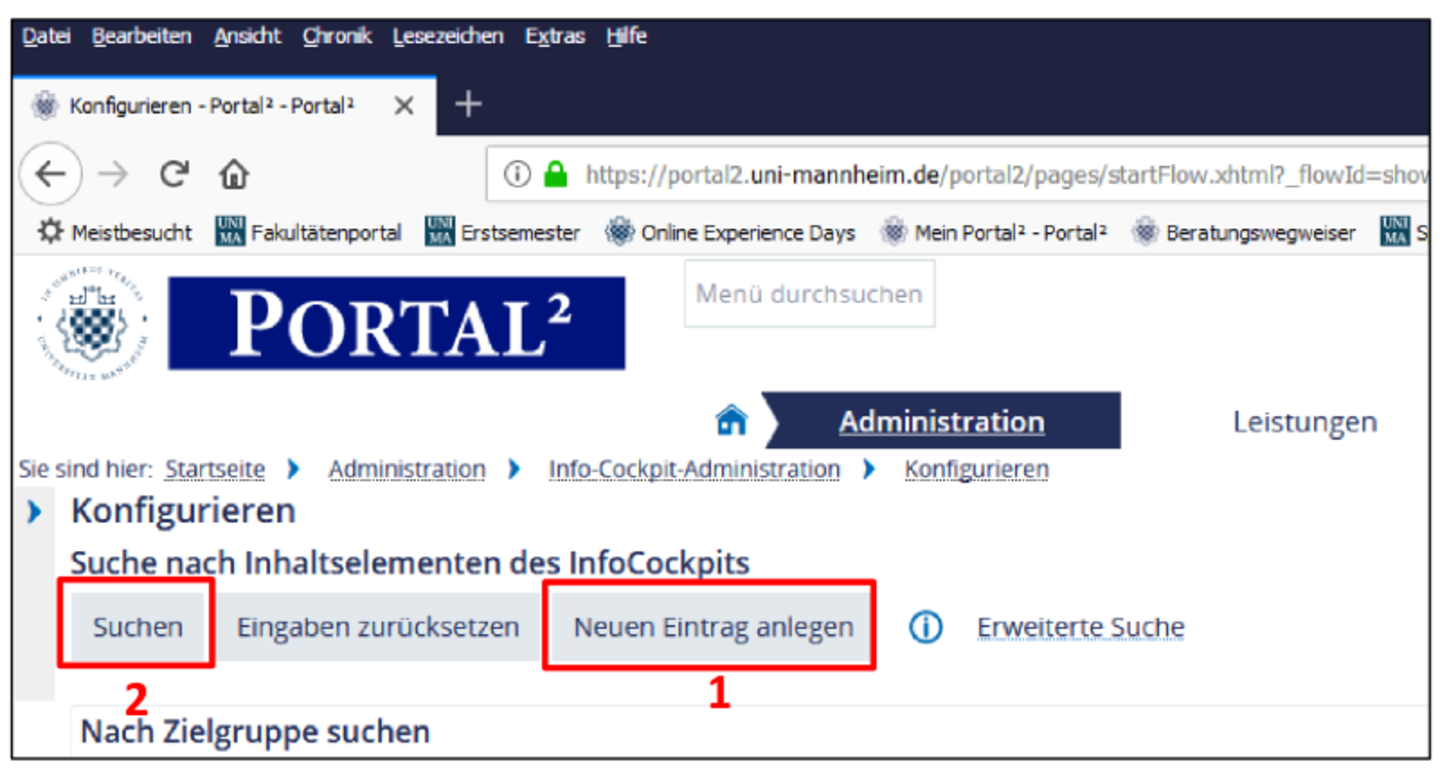
3.1 Anlegen von neuen Inhaltselementen
Zum Anlegen von neuen Inhaltselementen müssen verschiedene Parameter über die Eingabemaske definiert werden.
| Für wen soll das Inhaltselement angezeigt werden? | ||
|---|---|---|
| Abschluss und Studienfach* | Anzeigen des Inhaltselements für
| Auswahl über Mehrfachauswahl Menü. Jeweils Kombination von Abschluss und Studienfach. Mehrfachauswahl möglich. Hinweis: Der Eintrag „(nur studiengangsunabhängige Informationen anzeigen)“ darf nicht gleichzeitig mit anderen Kombinationen aus dem Mehrfachauswahl Menü ausgewählt werden. |
| Fakultät | Definition des Corporate Design für das Inhaltselement. | Auswahl über Dropdown Menü. |
| Rolle* | Anzeigen des Inhaltelements für:
| Auswahl über Anklicken der Kästchen. Mehrfachauswahl möglich. Hinweis: Hinter „Student/ |
| Semester | Nur für die Rolle Student/in: Anzeigen des Inhaltselements für bestimmte Fachsemester. | Eintragen der Semester als eine ganze Zahl. Zur Eingabe von mehreren Fachsemestern trennen Sie die Ganzzahlen durch Kommas voneinander (Bsp. 2,4,6). Die unterstützten Ganzzahlen liegen im geschlossenen Intervall 1..99. |
| Hochschulzugangs -berechtigung* | Anzeigen des Inhaltselementes für:
| Auswahl über Anklicken der Kästchen. Mehrfachauswahl möglich. |
* Diese Felder müssen ausgefüllt werden!
| Wie soll das Inhaltselement angezeigt werden? | ||
|---|---|---|
| Gültigkeit* | Definition von wann bis wann das Inhaltselement angezeigt werden soll. | Auswahl über Kalender. |
| Art des Inhaltselements und Anzeigemodus* | Definition des Layouts und der Platzierung des Inhaltselementes:
Definition der Anzeige des Inhalts:
| Auswahl über Dropdown Menü. Jeweils Kombination von Art des Inhaltselements und Anzeigemodus. |
| Priorität | Definition der Reihenfolge der Inhaltselemente. | Eintragen als Zahl. Je höher die Zahl desto weiter vorne wird das Inhaltselement angezeigt. |
| URL für die Verlinkung des Inhaltselementes*, ** | Definition des Inhalts, der verlinkt werden soll. | Angabe einer (TYPO3-)URL. |
| URL für die Verlinkung des Inhaltselementes EN*, ** | Definition der englischen Übersetzung des Inhalts, der verlinkt werden soll. | Angabe einer (TYPO3-)URL. Falls keine Übersetzung vorhanden ist, nochmal die deutsche URL eingeben. |
| URL für den Teaser des Inhaltselementes | Nur für „mittlere Kachel“ und „untere Kachel“: Definition der Teaserbox, die angezeigt werden soll. | Angabe der TYPO3-URL, auf der das Inhaltselement „Teaser“ angelegt wurde. (Bsp. www.uni-mannheim.de/index.php) |
| URL für den Teaser des Inhaltselementes EN | Nur für „mittlere Kachel“ und „untere Kachel“: Definition der englischen Übersetzung der Teaserbox, die angezeigt werden soll. | Angabe einer TYPO3-URL. Falls keine Übersetzung vorhanden ist, nochmal die deutsche URL eingeben. |
| Titel des Inhaltselementes | Nur für „obere Kachel“ und „Link rechte Spalte“: Definition des Titels des Inhaltselementes. | Eingabe des Titels. |
| Titel des Inhaltselementes EN | Nur für „obere Kachel“ und „Link rechte Spalte“: Definition der englischen Übersetzung des Titels des Inhaltselementes. | Eingabe des Titels. Falls keine Übersetzung vorhanden ist, nochmal den deutschen Titel eingeben. |
| Text des Inhaltselementes | Nur für „obere Kachel“ und „Link rechte Spalte“: Definition des Textes des Inhaltselementes. | Eingabe des Textes. Dieser sollte nicht zu lang sein und ohne Formatierung eingegeben werden. |
| Text des Inhaltselementes EN | Nur für „obere Kachel“ und „Link rechte Spalte“: Definition der englischen Übersetzung des Titels des Inhaltselementes. | Eingabe des Textes. Falls keine Übersetzung vorhanden ist, nochmal den deutschen Text eingeben. |
| Schlüsselwort | Definition eines Schlüsselworts zum Inhaltselement (optional). | Freie Eingabe des Schlüsselwortes. |
* Diese Felder müssen ausgefüllt werden!
** URL-Eingabe nach folgendem Schema:
Standard-URL: https://www.uni-mannheim.de/index.php?
+ Typo3 ID-Inhalt: id=15913
+ Sprache Deutsch: &L=0
oder
Sprache Englisch: &L=1
+ bei Bedarf
nur Seiteninhalt: &type=105
Bsp: https://www.uni-mannheim.de/index.php?id=15913&L=0&type=105
3.2 Suchen von Inhaltselementen
Über die Suchmaske können die verschiedenen Parameter der Inhaltselemente definiert werden, z. B. alle Inhaltselemente der Philosophischen Fakultät:
Die Ergebnisse werden anschließend tabellarisch angezeigt und können dort ausgewählt und bearbeitet werden.
3.3 Tipps im Umgang mit der Konfigurationsmaske
Schlüsselwörter zum Wiederfinden von Inhaltselementen: Die Vergabe von Schlüsselwörtern hilft bei der Suche nach schon bestehenden Links.
Anpassung der Ergebnistabelle: Die Ergebnistabelle der Suche kann personalisiert werden, sodass man die für sich relevanten Informationen zuerst sieht.
Anlegen von Standardsuchparameter: Häufige Suchanfragen können als Standardabfrage gespeichert werden.
Statt PDF TYPO3-Seite: Für z. B. Begrüßungsschreiben kann statt eines PDFs auch eine TYPO3-Seite angelegt werden, die im Portal angezeigt wird.
4. Vorschau der Inhalte
Sie können sich die Inhalte des InfoCockpits für verschiedene Personengruppen oder konkrete einzelne Personen anzeigen lassen.
Administration –> InfoCockpit –> Vorschau
Sie können dabei verschiedene Parameter der Personengruppe definieren, wie Abschluss und Studienfach, Rolle, Art der Hochschulzugangsberechtigung, Fachsemester und Gültigkeit.
Alternativ können Sie die Matrikelnummer oder Uni-ID (Kennung) eine/
5. Download der Statistik
Der Download der InfoCockpit-Statistik erfolgt im Portal² über den Menüpunkt:
Administration –> InfoCockpit –> Download Statistik
Die betroffenen Gruppen sind Bewerber*innen und Studierende.
Im Folgenden finden Sie einen Auszug aus der infocockpitStatistics-Excel-Tabelle:
| Datum1 | Abschluss2 | Studienfach3 | Rolle4 | Semester5 | Hochschulzugangsberechtigung (HZB)6 | Inhalt7 | Counter8 |
|---|---|---|---|---|---|---|---|
| ... | ... | ... | ... | ... | ... | ... | ... |
| 03.03.2020 | 96 | 995 | 6 | - | home | 403 | |
| 03.03.2020 | 96 | 995 | 6 | - | 17 | 1 | |
| 03.03.2020 | 96 | 995 | 6 | - | 15 | 1 | |
| ... | ... | ... | ... | ... | ... | ... | ... |
| 24.07.2020 | 88 | 724 | 65 | E | home | 2 | |
| 24.07.2020 | 88 | 724 | 65 | E | 63 | 1 | |
| ... | ... | ... | ... | ... | ... | ... | ... |
| 24.07.2020 | 82 | 277 | 5 | 6 | D | home | 28 |
| 24.07.2020 | 82 | 277 | 5 | 6 | D | 374 | 1 |
| ... | ... | ... | ... | ... | ... | ... | ... |
- Bezeichnet den Tag der statistischen Erfassung.
- Bezeichnet den Abschluss des Benutzers.
- Bezeichnet das Studienfach des Benutzers.
- Bezeichnet die Rolle des Benutzers:
- 65 = Bewerber/
-in; - 6 = Student/
-in (vorläufig) [Abschluss: 96, Studienfach: 995/ 985/975]; - 5 = Student/
-in;
- 65 = Bewerber/
- Bezeichnet das Fachsemester des Benutzers.
Das Fachsemester wird nur bei den Studierenden geprüft. Falls keins gefunden wurde, wird der Aufruf nicht getrackt.
Bei den Bewerbern wird als Fachsemester immer NULL gespeichert. - Bezeichnet das Hochschulzugangsberechtigung (HZB) des Benutzers.
Falls HZB vorhanden wird der Buchstabe selbst, falls nicht, wird „-“ gespeichert.
Die unterstützten Buchstaben sind:- A (Nicht-EU-Ausländer/in ohne deutsche Hochschulzugangsberechtigung)
- B (Ausländer/in mit deutscher Hochschulzugangsberechtigung)
- D (Deutsche/r Staatsbürger/-in)
- E (EU-Ausländer/in)
- Bezeichnet den aufgerufenen Inhalt:
- home bezieht sich auf die InfoCockpit-Startseite.
- Jede gespeicherte ganze Zahl bezieht sich auf die ID des geöffneten InfoCockpit-Inhaltselementes.
- Bezeichnet wie häufig der entsprechende Inhalt aufgerufen wurde.